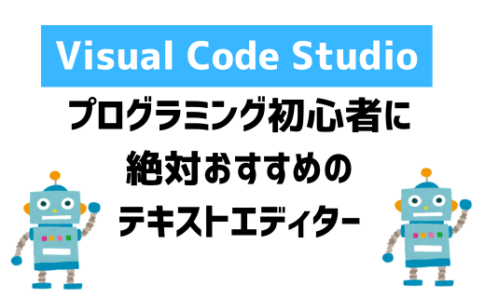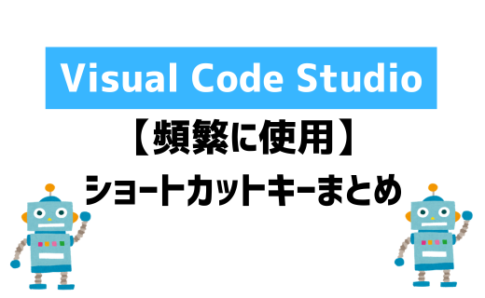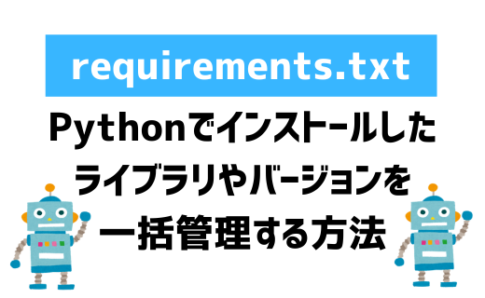- Python初心者で様々なライブラリをインストールし始めた人
- どうやってインストールしたライブラリを管理するのか疑問に思う人

Pythonって色んなパッケージをインストールすると思うんですが、どのパッケージをインストールしていてそのバージョンが何なのか管理するのがすごく大変なんです…

そうだよね!バージョンによっては動くもの、動かないもの、バージョンを変えてしまうと既存のコードを修正しないといけないものなどが出てくるから、ライブラリのバージョン管理は重要だよね。じゃあ、今回はライブラリを一括管理する方法を教えよう!
Contents (目次)
ライブラリを管理する方法
Pythonは様々なライブラリをインストールして簡単にプログラムを書くことができます。その反面、インストールしたライブラリが多くなり管理がしきれなくなったり、バージョンを適切に管理しないとバージョンの違いでエラーやバグが発生してしまうことがあります。
その為、Pythonにインストールしたライブラリとそのバージョンを常に最新の状態にしておくことは、エラーやバグを発生させないために非常に重要なことになります。
そこで、ターミナルからあるコマンドを入力するだけで、インストールしているライブラリ一覧とそのバージョンを見れるようにする機能があります。
では早速、実際にコマンドを実行して現在インストールされているライブラリとバージョンを見ていきましょう!
pip freeze
インストールしてあるライブラリとバージョンをターミナルに表示させたり、テキストファイルとして出力させたり、一括で設定をインストールしたりするのがこのpip freeze…というコマンドになります。
それぞれのコマンドの説明を一覧表としてまとめましたので、ぜひ参考にしてください。
| コマンド | 実行内容 |
| pip freeze | ライブラリ一覧とバージョンをターミナルに表示させる |
| pip freeze > requirements.txt | ライブラリ一覧とバージョンをテキストファイルで出力 |
| pip freeze -r requirements.txt | reqirements.txtで出力された設定が一括でインストールされる |
次は、それぞれ実際に実行した結果
pip freeze – ライブラリ一覧とバージョンを表示する
簡易的に、ターミナル上で現在インストール済みのライブラリとバージョンを確認するのに向いています。「あれ、インストールしてたっけな?バージョン何だったっけ?」ということはよくあるため、覚えておきましょう。
また、もしpip freezeで表示されない場合は、pip freeze requirements.txtと入力してみてください。
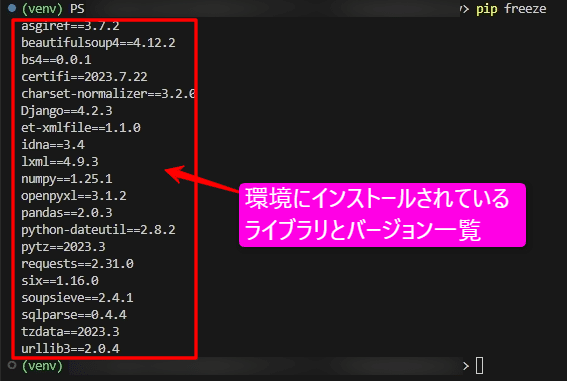
pip freeze > requirements.txt
Pythonの環境構築をして、ライブラリをインストールし始めたら、まず初めに pip freeze > requirements.txt コマンドを実行してテキストファイルとして設定内容を保存しておきましょう。
定期的に、pip freeze > requirements.txt コマンドを実行してファイルをアップデートしていくことにより、常にどのライブラリのどのバージョンがインストールされているのかというのを、把握できるようになります。

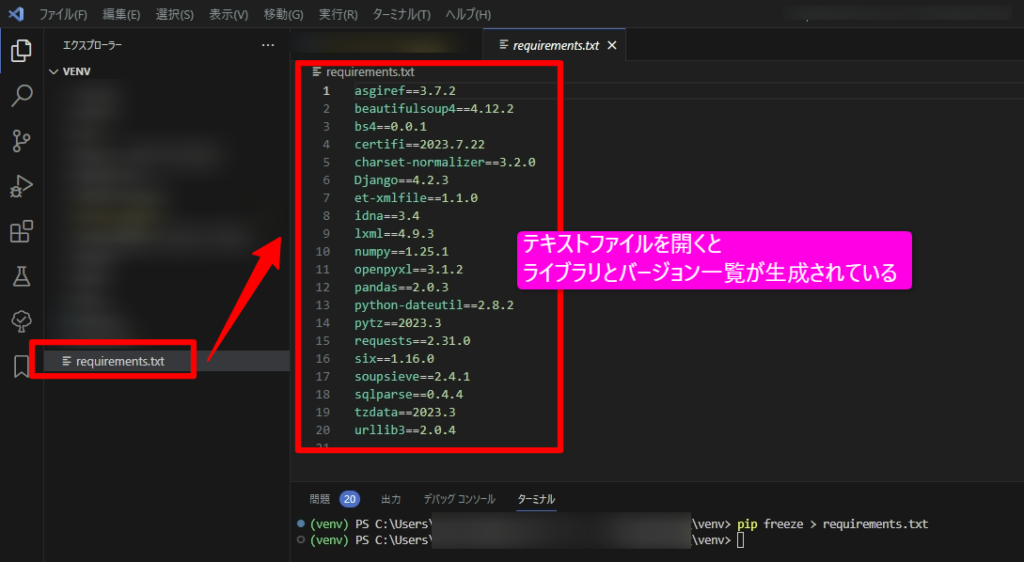
pip freeze -r requirements.txt
Pythonをプログラミングしていると、開発環境の設定(ライブラリやバージョン)が異なることでエラーやバグが発生するのを防ぐために、同じ環境下で開発したいということは良くあります。その際に、一つ一つライブラリをバージョンを指定してインストールするのは非生産的です。
そこで、既に環境を設定されている方からrequirements.txtファイルを貰い、pip freeze -r requirements.txtコマンドで同じ設定を一括でインストールすることで、すぐに同じ環境で開発することができ、バージョンの違いによるエラーやバグなども発生しないで作ることができます。
仮想環境でプロジェクト毎にライブラリを管理
何個もプロジェクトを作成していると、そのプロジェクト毎にインストールが必要なライブラリやバージョンがでてきます。パソコンが一つしかないと、どんどんライブラリが増えていき、バージョンが違うライブラリを入れたい場合はどうすればいいのかなど管理が複雑になってきます。
そこで、自分のパソコンの中に複数の環境(仮想環境)を構築することで、その仮想環境毎にライブラリやバージョンを管理することができるようになります。
仮想環境の設定は、ターミナルで簡単なコマンドを入力し起動させるだけで完了するので、違うプロジェクトを作る際は、必ず別の仮想環境を用意してライブラリとバージョンがごちゃ混ぜにならないようにしておきましょう!
↓仮想環境(venv)とは何か?と仮想環境を実際に設定する方法はコチラ
↓環境構築なしでPythonを始めたい方はコチラ
↓エディターをどれ使えばよいかわからない方はコチラ
小売販売員からキャリアをスタートし日系&外資系大手企業と3度の転職を成功させ、超大手外資系IT企業でデジタルマーケティング関連職に従事。WEBコンサルティング会社を起業し、マーケットプレイスを中心とした業務代行とコンサルティング、業務効率化のソフトウェア販売を行っています。
保有資格:3級FP技能士、2種証券外務員、ITパスポート、GAIQ、Goole広告各種プロフェッショナル認定資格